Cosa fare quando non riesci a vedere alcuni caratteri in modalità Mojave Dark (09.16.25)
La modalità oscura è una funzionalità di molti dispositivi moderni che sta crescendo in termini di utilizzo e popolarità. La luce emessa dallo schermo di smartphone e tablet colpisce i corpi in modi nuovi e inesplorati. Pertanto, i produttori di dispositivi come Apple aiutano ad affrontare gli effetti negativi del tempo trascorso davanti allo schermo delle persone introducendo funzionalità come la modalità oscura.
Ad esempio, la luce proveniente dai dispositivi elettronici può disturbare il sonno. Lo fa sopprimendo la melatonina, mantenendo il cervello all'erta e svegliandoti, per citarne alcuni.
Mesi fa, abbiamo riferito che i computer Mac non hanno ufficialmente lanciato una modalità oscura. Ma macOS Mojave ha recentemente introdotto la modalità oscura per offrire agli utenti un aspetto gradevole alla vista e che aiuta a mantenere la concentrazione. La modalità scura utilizza una combinazione di colori scuri che si applica a tutto il sistema, incluse le app fornite con un Mac. Anche le app di terze parti possono adottarlo.
Ma cosa succede se non riesci a vedere alcuni caratteri in Mojave Dark Mode? Secondo quanto riferito, alcuni caratteri in Mojave Dark Mode sono troppo scuri, dando agli utenti difficoltà a svolgere le loro solite attività. Considera questo articolo la tua guida rapida per risolvere questo problema.
Come attivare la modalità oscura su MacÈ relativamente facile attivare la modalità oscura sul tuo Mac. Segui questi tre rapidi passaggi:Ultimamente, diversi utenti Mac hanno documentato le loro lotte durante la lettura di caratteri specifici in modalità oscura. Un utente ha raccontato come i caratteri delle sue note sicure esistenti siano rimasti neri e quindi illeggibili in modalità Mojave Dark. Si chiedeva come convertire i suoi appunti in modo che fossero di nuovo leggibili.
Altri utenti si sono lamentati del fatto che il testo nelle finestre del portachiavi era scuro e illeggibile in modalità oscura.
Secondo il feedback online finora, la modalità oscura in macOS Mojave funziona generalmente bene ma brilla di più in alcune app altri. È eccellente in Foto e iTunes, dove i colori spesso emergono dallo schermo. Tuttavia, può rendere la lettura un lavoro di routine nelle app incentrate sul testo.
Mojave Dark Mode: Text Too Dark to See? 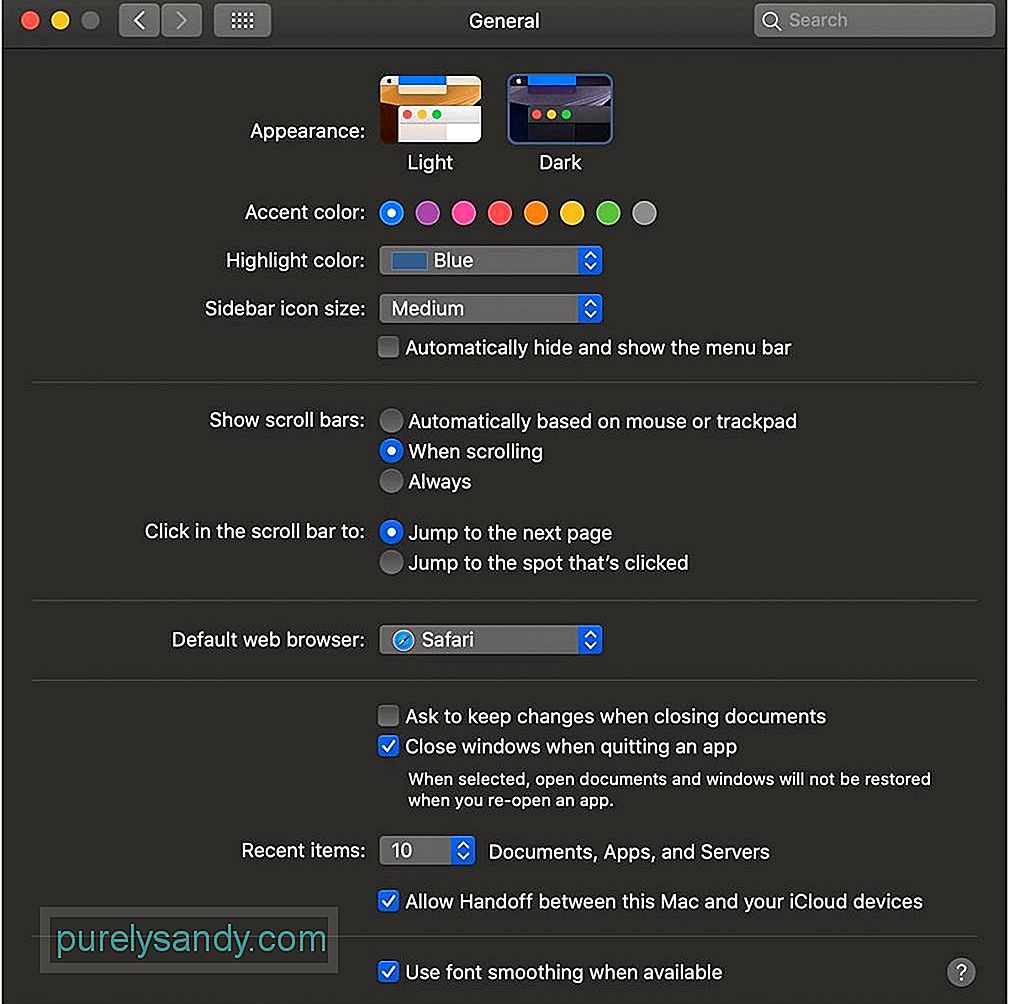
Font in Dark non può essere visto può essere un problema ricorrente e quindi fastidioso. Ma non è necessario sopportare questo problema per molto tempo. Per cominciare, conosci i diversi modi in cui la modalità oscura funziona con determinate app e funzionalità di Apple. Eccoli:
- Posta : puoi utilizzare uno sfondo chiaro per i messaggi di posta elettronica mentre la modalità scura è attiva. Per farlo, apri Posta. Seleziona Posta > Preferenze e fai clic su Visualizza Deseleziona Utilizza sfondi scuri per i messaggi.
- Safari – Il browser non non consente alla modalità oscura di modificare l'aspetto delle sue pagine web. Tuttavia, puoi utilizzare Safari Reader per leggere i contenuti in modalità oscura.
- Note: usa uno sfondo chiaro per le note mentre la modalità oscura è attiva. A tale scopo, apri Note e seleziona Note > Preferenze. Successivamente, deseleziona Utilizza sfondi scuri per i contenuti delle note.
- TextEdit : utilizza uno sfondo chiaro per i documenti mentre è attivata la modalità scura. Apri il programma, quindi seleziona Visualizza > Usa sfondo scuro per Windows. Tieni presente che ciò richiede macOS Mojave 10.14.2 o successivo.
- Mappe: puoi avere uno sfondo chiaro per le mappe mentre la modalità scura è attiva. Apri semplicementeMappe e scegli Visualizza > Utilizza Dark Map.
- Dynamic Desktop – La modalità Dark è attivata mentre utilizzi Dynamic Desktop? Il desktop potrebbe cambiare nell'immagine fissa scura. Modifica questa impostazione andando su Desktop & Preferenze salvaschermo.
Trovi che il testo o alcuni caratteri siano troppo scuri o semplicemente illeggibili su un'app specifica? Se sì, ti consigliamo di uscire dal programma e riavviarlo. Verifica se il problema persiste o se si tratta di un problema temporaneo risolvibile con un riavvio.
Se hai difficoltà a visualizzare le note in modalità oscura, ecco una semplice soluzione:Invece di creare una nota sicura da zero, puoi anche provare questo rapido trucco. Segui questi passaggi:
Sia che tu sia in modalità Chiaro o Scuro, è utile pulire e ottimizzare regolarmente il tuo Mac per evitare problemi durante il funzionamento delle app. Un affidabile strumento di ottimizzazione per Mac esegue la scansione del tuo Mac alla ricerca di tutti i tipi di spazzatura. Inoltre, ottimizza la RAM per liberare spazio per le app attive. Offre anche modifiche al risparmio energetico e aiuta a eliminare app non necessarie e altri problemi di spazio.
Note finaliLa modalità oscura su macOS Mojave potrebbe anche essere un paradiso inviato per molti utenti, come quelli che usano il loro Mac di notte. L'uso eccessivo e notturno dello schermo è stato collegato all'insonnia e all'interruzione dei ritmi circadiani; può anche causare stress, affaticamento della vista e affaticamento. I giganti della tecnologia come Apple hanno presentato la modalità oscura come un modo per regolare le interfacce di computer o smartphone per l'uso notturno.
Ma l'uso della modalità oscura non è privo di una serie di sfide, inclusi i caratteri che non possono essere visti . In questo caso, speriamo che le informazioni fornite in questa guida aiutino ad affrontare questa difficoltà.
Come hai gestito i caratteri troppo scuri o il testo appena leggibile in modalità oscura? Condividi la tua esperienza qui sotto!
Video Youtube: Cosa fare quando non riesci a vedere alcuni caratteri in modalità Mojave Dark
09, 2025

